WSL(Windows Subsystem for Linux)是一种在Windows系统上运行Linux应用程序的兼容层。它允许用户在Windows系统中使用原生的Linux命令行工具和应用程序,而无需安装虚拟机或双重启动系统。
WSL的特点WSL提供了对常用的Linux发行版(如Ubuntu、Debian、Fedora等)的支持。用户可以在Windows系统中直接访问Linux文件系统,并在Windows和Linux之间共享文件。WSL允许用户在Windows的命令提示符或PowerShell中运行Linux命令和应用程序。WSL可以与Windows的开发工具集成,使得开发人员可以在Windows系统中进行Linux软件开发。安装Ubuntu到WSL的步骤步骤一:启用WSL功能打开Windows设置,选择“应用和功能”。点击“程序和功能”下的“启用或关闭Windows功能”。勾选“适用于Linux的Windows子系统”,点击“确定”并重启计算机。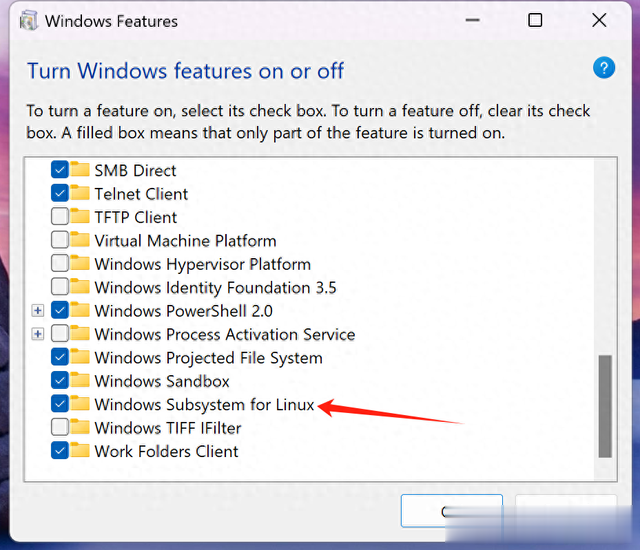 步骤二:安装Ubuntu打开Microsoft Store应用商店,搜索“Ubuntu”。选择Ubuntu发行版并点击“获取”按钮进行安装。安装完成后,点击“启动”按钮来初始化Ubuntu发行版。
步骤二:安装Ubuntu打开Microsoft Store应用商店,搜索“Ubuntu”。选择Ubuntu发行版并点击“获取”按钮进行安装。安装完成后,点击“启动”按钮来初始化Ubuntu发行版。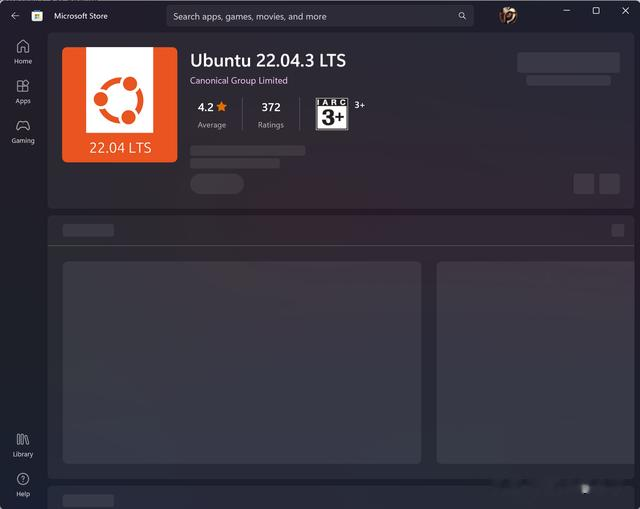
安装后,点击Open

下载适用于 x64 计算机的 WSL2 Linux 内核更新包:https://wslstorestorage.blob.core.windows.net/wslblob/wsl_update_x64.msi
安装后,重新Open
 步骤三:设置用户名和密码第一次启动Ubuntu时,会提示设置用户名和密码。输入所需的用户名和密码,完成初始化设置。
步骤三:设置用户名和密码第一次启动Ubuntu时,会提示设置用户名和密码。输入所需的用户名和密码,完成初始化设置。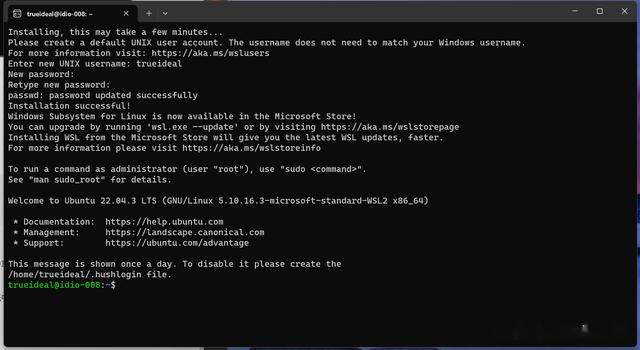 步骤四:更新软件包在Ubuntu命令行中输入以下命令来更新软件包:sudo apt updatesudo apt upgrade
步骤四:更新软件包在Ubuntu命令行中输入以下命令来更新软件包:sudo apt updatesudo apt upgrade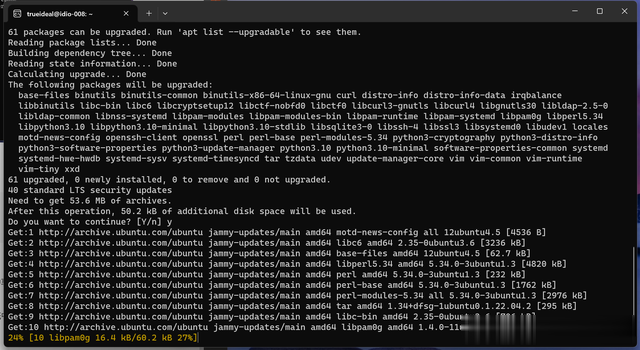 步骤五:享受在WSL中运行Ubuntu
步骤五:享受在WSL中运行Ubuntu现在,您已经成功在WSL中安装了Ubuntu,并可以在Windows系统中享受使用Linux命令行工具和应用程序的乐趣了。
步骤六:开启ubuntu桌面安装c编译器,切换管理员
sudo apt install build-essential
安装图形界面
sudo apt install xorgsudo apt install xfce4sudo apt-get install xrdp
修改远程端口
修改远程端口
sudo sed -i 's/port=3389/port=3390/g' /etc/xrdp/xrdp.inisudo echo xfce4-session>~/.xsessionsudo service xrdp restart通过远程桌面进系统
推荐使用PRemoteM,优秀的不要。
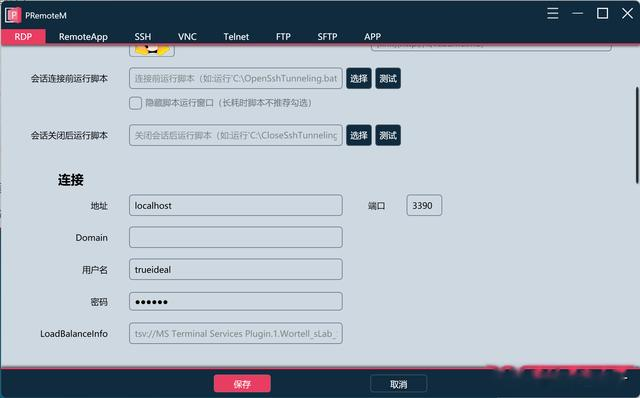
注意修改端口为3390
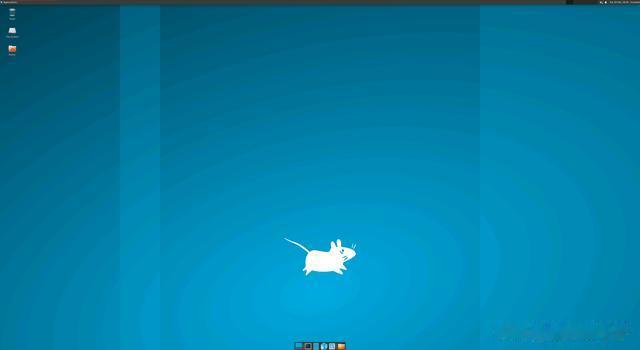
希望这篇文章能够帮助您顺利安装Ubuntu到WSL,并在Windows系统中愉快地使用Linux功能。

还不如在Linux系统的安卓系统安装到Windows上,这样.APP也能在电脑上运行。